Parfois, lorsque vous essayez de vous connecter ou d'installer une imprimante partagée en réseau, cela peut être dû à une erreur " Windows ne peut pas se connecter à l'imprimante"etéchec,並給出錯誤代碼,例如“ 0x000000c1”和“ 0x00000214”。
Le problème peut être causé par plusieurs problèmes tels que le service de spouleur d'impression ou le pilote d'imprimante.En outre, des clés de registre ou des fichiers système corrompus peuvent également vous amener à rencontrer de nombreux problèmes désagréables, notamment ce problème particulier ou le problème « Windows ne peut pas se connecter à l'imprimante 0x000000c1 ».
Et mettez à jour le pilote d'imprimante, redémarrez le service de spouleur peut aider à résoudre le problème.
Si vous rencontrez toujours un problème similaire, comment le résoudre.
Table des matières
Impossible d'installer l'imprimante Windows 10
Tout d'abord, assurez-vous que tous les sockets de l'imprimante fonctionnent correctement.Si vous utilisez une imprimante partagée sur le réseau, assurez-vous que le port électrique, l'interrupteur d'alimentation, le routeur et tout le matériel connecté fonctionnent normalement.
Si vous utilisez une imprimante sans fil, vérifiez les options sans fil (icône bleue) de l'imprimante.Celui-ci doit toujours rester ouvert.
Démarrez Windows 10 dans un état de démarrage minimal, puis essayez d'ajouter/d'installer une imprimante. Si un conflit de service tiers empêche l'installation de l'imprimante, cela peut aider à résoudre le problème.
Désactivez temporairement le pare-feu antivirus, puis essayez d'ajouter une imprimante.
Assurez-vous également que les dernières mises à jour de Windows sont installées sur votre PC, si des erreurs précédentes ou des pilotes réseau plus anciens ont bloqué la connexion de l'imprimante sous Windows 10, ils vous aideront tous.
Redémarrer le service de spouleur
Si le service de spouleur d'impression ne démarre pas ou cesse de répondre pour une raison quelconque, cela peut arrêter l'impression ou provoquer l'affichage de plusieurs messages d'erreur lorsque l'imprimante est connectée.Vérifiez et redémarrez le service de spouleur, puis essayez à nouveau de vous connecter à l'imprimante.
- Allez dans "Rechercher" et tapez services.msc dans la zone de texte.
- Cliquez sur le résultat du haut pour lancer la fenêtre Services.
- Faites défiler vers le bas et recherchez l'option Spouleur d'impression dans la liste.
- Si le service de spouleur semble être en cours d'exécution, faites un clic droit dessus et sélectionnez redémarrer
- Si le service de spouleur n'est pas démarré, cliquez avec le bouton droit sur le service et sélectionnez "Propriétés".
- Ici, changez le type d'état en "Automatique", puis démarrez le service.
- Ensuite, cliquez sur le bouton OK pour enregistrer les modifications et fermer l'application en cours d'exécution.
- Enfin, redémarrez l'ordinateur pour confirmer les modifications.
Exécutez l'utilitaire de résolution des problèmes d'imprimante
Exécutez le programme de dépannage d'imprimante intégré, qui détecte et répare automatiquement les erreurs de fichier, de pilote ou d'autres erreurs associées lors de l'exécution de tâches spécifiques.
- Cliquez avec le bouton droit sur Démarrer et sélectionnez Paramètres dans le menu d'alimentation.
- Allez dans la catégorie "Mise à jour et sécurité",
- Cliquez sur Dépanner dans le volet de gauche.
- Dans le volet de droite, cliquez sur l'option "Imprimante".
- Ensuite, appuyez sur Exécuter l'utilitaire de résolution des problèmes pour démarrer l'outil.
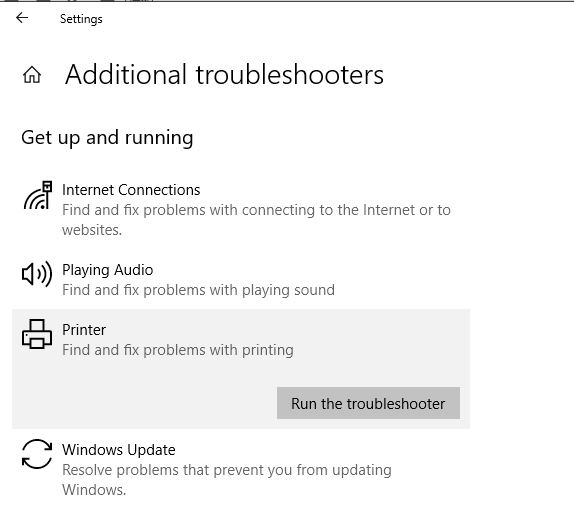
Suivez les instructions à l'écran jusqu'à ce que le reste du processus soit terminé.Une fois terminé, redémarrez le PC, puis vérifiez si l'erreur 0x00000c1 lors de la connexion à l'imprimante réseau est résolue.
Mettre à jour le pilote d'imprimante
Dans certains cas, la présence de pilotes incompatibles peut également empêcher l'imprimante d'installer l'erreur 0x00000c1.Surtout si vous avez reçu cette erreur après la dernière mise à jour de Windows, les étapes suivantes peuvent être utiles.
Remarque : avant d'effectuer les étapes suivantes, veuillez créer un point de restauration.
- Utilisez services.msc pour ouvrir la console de service Windows
- Trouvez le spouleur, faites un clic droit dessus, sélectionnez arrêter,
- Utilisez maintenant le clavier Windows + E pour ouvrir l'explorateur de fichiers
- Ensuite, accédez à C:\Windows\System32\Spool\Printers
- Cliquez avec le bouton droit sur le dossier de l'imprimante ici et sélectionnez l'option de suppression.
- Maintenant, déplacez-vous vers C:\Windows\System32\Spool\Drivers\w32x86 et supprimez le dossier w32x86.
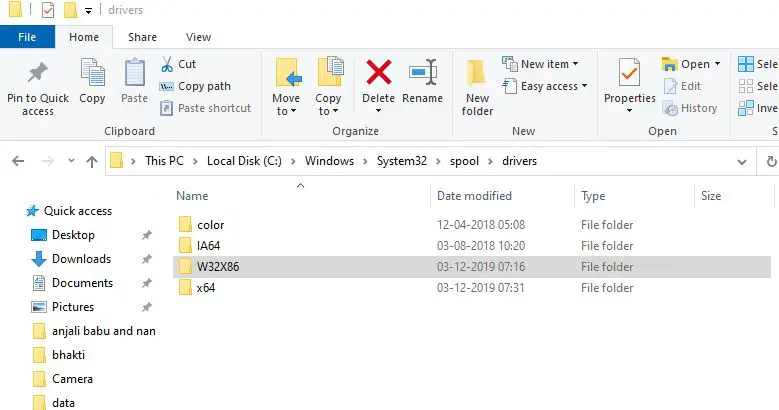
- Ouvrez maintenant l'éditeur de registre Windows et parcourez le chemin suivant.
- HKEY_LOCAL_MACHINE\SYSTEM\CurrentControlSet\Control\Print\Environments\Windows x64\Drivers\Version-x
- Remarque : si vous avez installé Windows 32 10 bits, veuillez remplacer Windows NT x86
- Supprimez ici toutes les entrées du registre de l'imprimante et redémarrez le PC
Essayez maintenant de reconnecter l'imprimante partagée en réseau et espérons que vous réussirez cette fois.
Eh bien, si vous avez une imprimante locale et rencontrez la situation "Impossible d'installer l'erreur d'imprimante 0x00000c1", il est recommandé de visiter le site Web du fabricant de l'imprimante, de télécharger la dernière version du pilote pour votre modèle d'imprimante, puis d'essayer d'installer avec des privilèges administratifs La version.

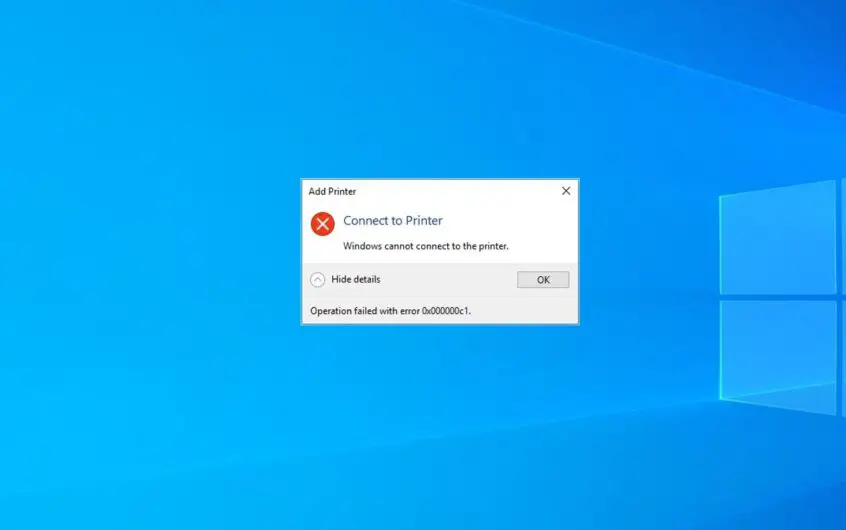
![[Corrigé] Microsoft Store ne peut pas télécharger d'applications et de jeux](https://oktechmasters.org/wp-content/uploads/2022/03/30606-Fix-Cant-Download-from-Microsoft-Store.jpg)
![[Corrigé] Le Microsoft Store ne peut pas télécharger et installer des applications](https://oktechmasters.org/wp-content/uploads/2022/03/30555-Fix-Microsoft-Store-Not-Installing-Apps.jpg)

